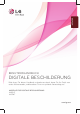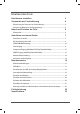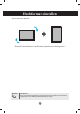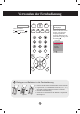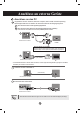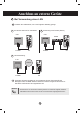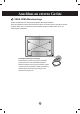DEUTSCH BENUTZERHANDBUCH DIGITALE BESCHILDERUNG Bitte lesen Sie dieses Handbuch aufmerksam durch, bevor Sie Ihr Gerät zum ersten Mal verwenden, und bewahren Sie es zur späteren Verwendung auf. MODELLE FÜR DIGITALE BESCHILDERUNG M4214T M4716T www.lg.
Inhaltsverzeichnis Hochformat einstellen Verwenden der Fernbedienung 3 4 Bezeichnung der Tasten auf der Fernbedienung............................................................4 Einlegen von Batterien in die Fernbedienung.................................................................5 Name und Funktion der Teile 6 Rückansicht..........................................................................................................................6 Anschluss an externe Geräte 7 Anschluss an den PC.
Hochformat einstellen - Nur bei bestimmten Modellen. "Drehen Sie den Bildschirm in der Einstellung Hochformat im Uhrzeigersinn." Hinweis < Nur M4716T > • Wenn Sie eine Wandmontagehalterung verwenden oder Hochformat installiert ist, wird die Öffnung möglicherweise von der Abdeckung der Standfußhalterung verdeckt.
Verwenden der Fernbedienung Bezeichnung der Tasten auf der Fernbedienung • Ein/Aus-Taste • Taste zur Auswahl des Eingangs (siehe nächste Seite) • AV-Taste • ARC-Taste Korrektur des Bildformates. Umschalten zwischen den verschiedenen Bildformaten. • Auto-Taste Automatische Anpassungsfunktion (nur für das analoge Signal) • Taste für die automatische Ausschaltfunktion Beim Ansehen von AV,RGB PC, HDMI/DVI,Component Das Produkt schaltet sich nach einer bes-timmten Zeit automatisch aus.
Verwenden der Fernbedienung • AV-Taste • Taste zur Auswahl des Eingangs Video umschalten Wenn Sie die Taste einmal drücken, wird folgendes Eingangssignalfenster angezeigt. Wählen Sie den gewünschten Signaltyp über die Taste . AV Component RGB PC HDMI/DVI Signalquelle AV Component RGB PC HDMI/DVI ▲▼ Einlegen von Batterien in die Fernbedienung Typ AAA 1. Entfernen Sie den Deckel vom Batteriefach auf der Rückseite. 2. Legen Sie zwei 1,5 V-AAA-Batterien korrekt ein (+zu +, - zu -).
Name und Funktion der Teile * Das im Handbuch abgebildete Produkt könnte sich von dem tatsächlichen Produkt unterscheiden. Rückansicht Stromanschluss: Schließen Sie hier das Stromkabel an RS-232C Serial Ports Eingänge für PC-Signal : HDMI unterstützt hochauflösende Eingänge sowie HDCP (Digitaler Schutz von Inhaltenhoher Bandbreite). Bestimmte Gerät müssen HDCP unterstützen, um HD-Signale verar-beiten zu können. PC-Sound-Buchse : Verbinden Sie das Audiokabel mit der *LINE OUT-Buchse der PC-Soundkarte.
Anschluss an externe Geräte Anschluss an den PC Vergewissern Sie sich zunächst, dass der Computer, das Produkt und die Peripheriegeräteausgeschaltet sind. Schließen Sie dann das Kabel für das Eingangssignal an. A Beim Anschluss des D-Sub-Signaleingangskabels B Beim Anschluss des HMDI-DVI-Signaleingangskabels(nicht enthalten) * Bei Anschluss eines HDMI PCs können Kompatiblitätsprobleme auftreten.
Anschluss an externe Geräte Schließen Sie das Stromkabel an. Rückseite des Produkts 1 Schalten Sie das Gerät ein, indem Sie die Ein/Aus-Taste am Produkt drücken. EIN/AUS-TASTE 2 Schalten Sie den PC ein. Wählen Sie ein Eingangssignal. Drücken Sie INPUT (Quelle) auf der Fernbedienung, um ein Eingangssignal auszuwählen. INPUT ▼▲ SET Betätigen Sie wahlweise die Taste INPUT (Quelle) auf der Geräterückseite.
Anschluss an externe Geräte Bei Verwendung eines LAN Schließen Sie LAN-Kabel an, wie in der folgenden Abbildung gezeigt. A Den Monitor direkt am PC anschließen. B Verwendung eines Routers (Switch) LAN LAN Switch Produkt Produkt PC PC C Internetverbindung. Network LAN Network Produkt PC Network Schließen Sie das LAN-Kabel an und installieren Sie das ProgrammeZ-Net Managerauf der CD-ROM. Weitere Hinweise zu diesem Programm finden Sie im Handbuch zueZ-Net auf der mitgelieferten CD.
Anschluss an externe Geräte VESA FDMI-Wandmontage Dieses Gerät besitzt eine VESA FDMI-kompatible Montageschnittstelle. Diese Schnittstellen müssen separat erworben werden und sind nicht bei LGerhältlich. Weitere Hinweise finden Sie in der Anleitung der Schnittstelle. Weitere Hinweise finden Sie in der Anleitung der Schnittstelle. Kensington Sicherheitsvorrichtung Dieses Gerät ist mit einem Kensington-SicherheitsSystemanschluss auf der Rückseiteausgestattet.
Anschluss an externe Geräte Videoeingang Schließen Sie das Videokabel (siehe unten) und dann das Stromkabel (siehe Seite 8) an. A Bei Anschluss über ein BNC-Kabel •S chließen Sie den Eingangsanschluss der Farbeentsprechend an. B Anschluss des S-Video-Kabel. • Verwenden Sie den S-Video- Eingangsanschluss, um Filme bei hoher Bildqualität ansehen zu könnenmovies.
Anschluss an externe Geräte Component-Eingang (480i/480p/576i/576p/720p/1080i/1080p) Schließen Sie das Video-/Audiokabel (siehe unten) und dann das Stromkabel(siehe Seite 8) an. • Schließen Sie den Eingangsanschluss der Farbe entsprechend an. Produkt BNC-Kabel (nicht enthalten) Audiokabel (nicht enthalten) HDTV-Gerät Hinweis - Bestimmte Gerät müssen HDCP unterstützen, um HD-Signale verarbeiten zu können. - Über den Component-Anschluss ist kein HDCP möglich. Wählen Sie ein Eingangssignal.
Anschluss an externe Geräte HDMI- Eingang (480p/576p/720p/1080i/1080p) - HDMI unterstützt hochauflösende Eingänge sowie HDCP (Digitaler Schutz von Inhalten hoher Bandbreite). Bestimmte Gerät müssen HDCP unterstützen, um HD-Signale verarbeiten zukönnen. Schließen Sie das Video-/Audiokabel (siehe unten) und dann das Stromkabel (sieheSeite 8) an.
Anschluss an externe Geräte Monitor-Reihenschaltung Verwenden Sie diese Funktion, wenn Sie ANALOGE RGB-Signale eines PCs auf demanderen Produkt anzeigen möchten. • Verwendung verschiedener Produkte, die aneinander angeschlossen sind Schließen Sie ein Ende des Signaleingangskabels (15-Pin-D-Sub-Signalkabel) an den RGB OUT. Anschluss von Produkt 1 an und schließen Sie das andere Ende an den RGB IN.
Benutzermenüs Bildschirmeinstellungen Power- (Ein/Aus) Taste • Berühren Sie den Ein/Aus-Sensor. Betriebsanzeige • Diese Anzeige leuchtet blau, wenn der Bildschirm normal arbeitet (eingeschaltet ist). Befindet sich das Display im StandbyModus(Energiesparmodus), leuchtet diese Anzeige bernsteinfarben. MENU- (Menü) Taste • Verwenden Sie diese Taste, um das OSD- (On Anzeige Display) Menü ein-/auszublenden.
Benutzermenüs Bildschirmeinstellungen Taste AUTO/SET (Auto/Auswahl) [Für PC-Analog-Signal] Automatischer Abgleich erfolgt. Stellen Sie die Auflösung auf 1920 x 1080 ein. [Bei aktivem XGA-Modus undausgewählten 1920 x 1080] Automatischer Abgleich erfolgt. Taste INPUT INPUT ▼▲ AUTO/SET - Umschalten zwischen den Eingängen.
Benutzermenüs OSD-Menü Symbol Funktionsbeschreibung Einstellen der Helligkeit, des Kontrasts und der Farbstärke nach Wunsch Bild Einstellen der Audiofunktion Audio Zeitr-Einstellungen Zeit Einstellen des Anzeige-Status entsprechend der Umgebung Option Information Hinweis Kennung einstellen und Seriennummer sowie SoftwareVersionanzeigen. OSD (On-Anzeige-Display) Aufgrund der grafischen Darstellung können Sie den Anzeige-Status bequem über die OSDFunktion einstellen.
Benutzermenüs Einstellungen des OSD- (On Anzeige Display) Menüs Öffnetdas OSDMenü. Bewegt Sie andie gewünschte Stelle. Wählt ein Menüsym bol. Bewegt Sie andie gewünschte Stelle. Wählt ein Menüsym bol. Stellt den Status ein. Speichert die Einstellung. Verlässt das OSD-Menü. • Verwenden Sie die Fernbedienung, um Einstellungen im OSD-Menü vorzunehmen. 1 Drücken Sie die Taste MENU(Menü). Das OSD-Hauptmenü wird angezeigt.
Benutzermenüs Einstellen der Bildfarbe Bildmodus Bild Bildmodus Farbtemperatur Erweitert Seitenverhältnis Bild zurücksetzen Anzeige Klar Standard Kino Sport Spiel Anwender1 Anwender2 MENU Zwischen voreingestellten Bildschirmen wechseln. • Klar :Wählen Sie diese Option zur Anzeige eines scharfen Bildes. • Standard: Für die häufigste und natürlichste Bildanzeige. • Kino: Wählen Sie diese Option, um die Helligkeit um eine Stufe zu verringern.
Benutzermenüs Einstellen der Bildfarbe Farbtemperatur Bild Bildmodus Farbtemperatur Erweitert Seitenverhältnis Bild zurücksetzen Anzeige Kalt Medium Warm Anwender MENU Auswahl einer voreingestellten Farbpalette • Kalt: leicht bläuliches Weiß • Medium: neutrales Weiß • Warm: leicht rötliches Weiß • Anwender: Wählen Sie diese Option für benutzerdefinierte Einstellungen. Anwender Rot Grün Blau 0 0 0 MENU Rot/Grün/Blau Wählen Sie Ihre eigenen Farbstufen.
Benutzermenüs Einstellen der Bildfarbe Erweitert Bild Bildmodus Farbtemperatur Erweitert Seitenverhältnis Bild zurücksetzen Anzeige Auswählen MENU • Gamma : Einstellen des Gamma-Wertes.: -50/0/50 Bei einem hohen Gamma-Wert erscheint das Monitorbild weißer, bei einem niedrigenGamma-Wert erhöht sich der Bildkontrast. • Film Mode : (Diese Funktion ist in den folgenden Modi verfügbar: AV und Component 480i/576i.
Benutzermenüs Einstellen der Bildfarbe Seitenverhältnis Auswahl des Bildformats Bild Bildmodus Farbtemperatur Erweitert Seitenverhältnis Bild zurücksetzen Anzeige 16:9 Auto 4:3 14:9 Zoom1 Zoom2 MENU 16:9 Breitbildformat. Nur Scannen Anzeigen der übertragenen Daten als Vollbild ohne abgeschnittene Bildränder. (* Dieses Menü ist nur in den eingestellten Auflösungen 720p, 1080p und 1080iim Component-Modus aktiviert.) Auto Das Original-Bildformat wird unverändert angezeigt.
Benutzermenüs Einstellen der Bildfarbe Die Einstellungen Bildmodus, Farbtemperatur, Erweitert und Seitenverhältnis auf die Bild zurücksetzen Standardeinstellungen zurücksetzen. Bild Bildmodus Farbtemperatur Erweitert Seitenverhältnis Bild zurücksetzen Anzeige Auswählen MENU Anzeige Bildschirm anpassen. Bild Bildmodus Farbtemperatur Erweitert Seitenverhältnis Bild zurücksetzen Anzeige Anzeige Auswählen Auto Konfig. Manuell Konfig. XGA Modus Grundeinstellung Auswählen MENU MENU Auto Konfig.
Benutzermenüs Einstellen der Audiofunktion TonModus Es wird automatisch die beste Tonqualität für den aktuellen Videotyp gewählt. Audio Ton-Modus Auto. Lautstärke Balance Lautsprecher Klare Stimme Standard Musik Kino Sport Spiel Anwender MENU • Klare Stimme : Durch Filterung des menschlichen Klangbereichs aus den übrigen Klangbereichen sind menschliche Stimmen deutlicher zu hören. • Standard : Für einen normalen und natürlichen Klang.
Benutzermenüs Einstellen der Zeitfunktion Zeit Zeit On/Off Time Abschaltzeit Auto-Aus Power On Delay Power Saving - - : - - AM MENU Zeit Falls die aktuelle Uhrzeit nicht korrekt ist, stellen Sie die Uhrzeit manuell ein. 1) Drücken Sie MENU (Menü) und dann , um das Menü Zeit aufzurufen. 2) Drücken Sie und dann , um das Menü Zeit aufzurufen. 3) Drücken Sie und dann , um die Stunden (00~23) einzustellen. 4) Drücken Sie und dann , um die Minuten (00~59) einzustellen.
Benutzermenüs Einstellen der Zeitfunktion Zeit Zeit On/Off Time Abschaltzeit Auto-Aus Power On Delay Power Saving Auswählen MENU Power Saving Level Einschaltzeit Ausschaltzeit Aus Level 1 Level 2 Level 3 MENU Power Saving (Stromsparb etrieb ) Die Einstellungen in diesem Menü für die Bildschirmhelligkeit helfen beim Sparen von Energie. • Level(Stufe): Es stehen insgesamt vier Helligkeitsstufen für den Bildschirm zur Verfügung.
Benutzermenüs Auswählen der Optionen Option Sprache(Language) Tastensperre ISM Methode Zustandsindikator DPM Select Network Setup Werkseinstellungen Auswählen MENU Sprache (Language) Zur Auswahl der Sprache, in der die Steuerbezeichnungen angezeigt werden sollen. Tastensperre Verwenden Sie die Tasten zur Auswahl von Ein oder Aus. Das Gerät kann soeingestellt werden, dass es nur mit einer Fernbedienung verwendet werden kann. DieseFunktion kann eine unbefugte Anzeige verhindern.
Benutzermenüs Auswählen der Optionen Network Setup (NetzwerkSetup ) Netzwerkinformationen einstellen. Option Sprache(Language) Tastensperre ISM Methode Zustandsindikator DPM Select Network Setup Werkseinstellungen Network Setup Network Select DHCP Manual LAN RS-232C Auswählen MENU MENU • Network Select (Netzwerk auswählen) Netzwerkverbindungen einrichten. - LAN : Verbindung über Ethernet einrichten. - RS-232C : Verbindung über serielle Schnittstelle einrichten.
Benutzermenüs Kennung einstellen und Seriennummer sowie Software-Version anzeigen. Information ID festlegen Seriennummer SW Version IP Address MENU ID festlegen Wenn mehrere Produkte angeschlossen sind, können Sie jedem Produkt eine eindeutige ID festlegen-NR. (Namenszuordnung) zuweisen. Geben Sie mithilfe der Tasten und Exit (Beenden) eine Nummer (1~99) an. Verwenden Sie die zugewiesene ID festlegen, um jedes Produkt über das Product Control Program einzeln zu steuern.
Fehlerbehebung Es wird kein Bild angezeigt. ● Ist das Stromkabel angeschlossen? • Prüfen Sie, ob das Stromkabel ordnungsgemäß an die Steckdose angeschlossen ist. ● Leuchtet die Betriebsanzeige? • Überprüfen Sie, ob der Netzschalter eingeschaltet ist • Das Gerät muss u. U. gewartet werden. ●D as Gerät ist eingeschaltet und die Betriebsanzeige leuchtet blau, das Bild erscheint jedoch extrem dunkel. • Stellen Sie Helligkeit und Kontrast erneut ein. • Die Hintergrundbeleuchtung muss u. U.
Fehlerbehebung Das Bild am Bildschirm sieht nicht wie üblich aus. ● I st die falsche Bildschirmposition eingestellt? • D-Sub-Analogsignal – Drücken Sie AUTO auf der Fernbedienung, um den optimalen Bildschirm-Status für den aktuellen Modus automatisch einzustellen. Wenn Sie mit der Einstellung nicht zufrieden sind, gehen Sie auf „Bildlage“ im OSD-Menü. • Prüfen Sie, ob Auflösung und Frequenz der Grafikkarte vom Produkt unterstützt werden.
Fehlerbehebung Die Audiofunktion funktioniert nicht. ● Kein Ton? • Prüfen Sie, ob das Audio-Kabel richtig angeschlossen wurde. • Regeln Sie die Lautstärke. • Prüfen Sie, ob der Ton richtig eingestellt ist. ● Der Ton ist zu dumpf. • Stellen Sie den Equalizer richtig ein. ● Der Ton ist zu leise. • Regeln Sie die Lautstärke. Die Bildfarbstärke ist merkwürdig. ● Die Farbauflösung des Bildschirms (16 Farben) ist schlecht. • Ändern Sie die Anzahl der Farben auf mehr als 24Bit ein (True Color).
Specifications Die Produktspezifikationen können sich aufgrund von Produktverbesserungen ohne vorherige Ankündigung ändern. M4214T LCD-Panel 106,73 cm (42,02 Zoll) TFT (Thin Film Transistor) LCD- (Liquid Crystal Display) Bildschrim Sichtbare Größe diagonal: 106,73 cm 0,227 mm x 0,681 mm (Pixelabstand) Strom Spannung Stromverbrauch 100-240 V ~ 50/60 Hz 2,2A Wechselstrom Ein : 220 W (Typ.
Specifications Die Produktspezifikationen können sich aufgrund von Produktverbesserungen ohne vorherige Ankündigung ändern. M4716T LCD-Panel 1192,87 cm (46,96 Zoll) TFT (Thin Film Transistor) LCD- (Liquid Crystal Display) Bildschrim Sichtbare Größe diagonal: 1192,87 cm 0,227 mm x 0,681 mm (Pixelabstand) Strom Spannung Stromverbrauch 100-240 V~ 50 / 60 Hz 3,0 A Wechselstrom Ein : 300 W (Typ.
Specifications Die Produktspezifikationen können sich aufgrund von Produktverbesserungen ohne vorherige Ankündigung ändern. Videosignal Max. Auflösung RGB : 1920 x 1080 @ 60 Hz HDMI/DVI : 1 920 x 1080 @ 60 Hz– Je nach Betriebssystemoder Grafikkartentyp eventuell nicht unterstützt. Recommended Resolution RGB : 1920 x 1080 @ 60 Hz HDMI/DVI : 1 920 x 1080 @ 60 Hz - Je nach Betriebssystemoder Grafikkartentyp eventuell nicht unterstützt.
Specifications PC-Modus – Voreingestellter Modus Voreingestellter Modus Horizontal frequenz (kHz) Bildwiederhol frequenz (Hz) 1 640 x 350 31.469 70.8 *11 Horizontal frequenz (kHz) Bildwiederhol frequenz (Hz) 1280 x 768 47.7 60 Voreingestellter Modus 2 720 x 400 31.468 70.8 *12 1360 x 768 47.72 59.799 *3 640 x 480 31.469 59.94 *13 1366 x 768 47.7 60 *14 1280 x 1024 63.981 60.02 15 1280 x 1024 79.98 75.02 4 640 x 480 37.5 75 *5 800 x 600 37.879 60.
Verwenden mehrerer Produkte RS-232C Verwenden Sie dieses Verfahren, um mehrere Produkte an einen einzelnen PC anzuschließen. Sie können mehrere Produkte gleichzeitig verwenden, wenn Sie sie an einen einzelnen PC anschließen. Anschließen des Kabels Schließen Sie das RS-232C-Kabel wie im Bild gezeigt an. * Das RS-232C-Protokoll wird für die Kommunikation zwischen PC und Produkt verwendet. Von Ihrem PC aus, können Sie das Produkt ein-/ausschalten, eine Eingangsquelle wählen oder das OSD-Menü anpassen.
RS-232C Verwenden mehrerer Produkte Befehlsreferenzliste 01. Einschalten 02. Eingangsauswahl 03. Seitenverhältnis 04. Bildschirm-Ruhezustand 05. Stummschaltung 06. Lautstärkeregelung 07. Kontrast 08. Helligkeit 09. Farbstärke 10. Farbton 11. Schärfe 12. OSD-Auswahl 13. Remote Lock/ key Lock 14. Balance 15. Color Temperature 16. Abnomal state 17. ISM mode 18. Auto-configuration 19. Taste 20. Anzeigemodus (PSM) 21. Klangmodus 22. Lüfterfehler überprüfen 23. Ablesen der Betriebszeit 24.
RS-232C Verwenden mehrerer Produkte Übertragungs-/Empfangsprotokoll Übertragung [Command1][Command2][ ][Set ID][ ][Daten][Cr] * [Command 1] : Erster Befehl (k, j, m, d, f, x) * [Command 2] : Zweiter Befehl (a bis u) * [Set ID]: Stellen Sie die Set-ID-Nummer des Monitors ein. Bereich: 01H bis 63H. Durch Einstellen von 0 kann der Server alle Monitore steuern. * Für den Fall des Betriebs mit mehr als 2 Sets mit 0 gleichzeitig, darf dies bei der ack-Meldung nicht gewählt werden.
RS-232C Verwenden mehrerer Produkte Übertragungs-/Empfangsprotokoll ▲ 01. Power (Einschalten) (Befehl: a) Für die Steuerung des Ein-/Ausschaltens des Geräts Übertragung [k][a][ ][Set ID][ ][Daten][Cr] Daten 0: Aus 1: Einschalten Bestätigung [a][ ][Set ID][ ][OK][Daten][x] ▲ Für die Anzeige des Ein-/Ausschaltens Übertragung [k][a][ ][Set ID][ ][FF][Cr] Bestätigung [a][ ][Set ID][ ][OK][Daten][x] Daten 0 : Aus 1 : Einschalten ▲ 02.
RS-232C Verwenden mehrerer Produkte Übertragungs-/Empfangsprotokoll ▲ 03. Aspect Ratio (Seitenverhältnis) (Befehl: c) (Hauptbildformat) Für die Einstellung des Bildformats Sie können das Bildformat auch über die Taste ARC (Aspect Ratio Control) der TVFernbedienung oder im Menü „Screen“ anpassen.
RS-232C Verwenden mehrerer Produkte Übertragungs-/Empfangsprotokoll ▲ 05. Volume Mute (Stummschaltung) (Befehl : e) Für die Steuerung des Ein-/Ausschaltens der Stummschaltung Übertragung [k][e][ ][Set ID][ ][Daten][Cr] Daten 0 : Stummschaltung ein (Lautstärke aus) 1 : Stummschaltung aus (Lautstärke ein) Bestätigung [e][ ][Set ID][ ][OK][Daten][x] Daten 0 : Stummschaltung ein (Lautstärke aus) 1 : Stummschaltung aus (Lautstärke ein) ▲ 06.
RS-232C Verwenden mehrerer Produkte Übertragungs-/Empfangsprotokoll ▲ 07. Contrast (Kontrast) (Befehl: g) Für die Einstellung des Bildschirmkontrasts Sie können den Kontrast auch über das Menü „Imagine“ einstellen. Übertragung [k][g][ ][Set ID][ ][Daten][Cr] Daten Min. : 00 H bis Max : 64 H • Siehe „Echtdatenzuordnung“ nachfolgend. Bestätigung [g][ ][Set ID][ ][OK][Daten][x] * Echtdatenzuordnung 0 : Schritt 0 : A : Schritt 10 : F : Schritt 15 10 : Schritt 16 : 64 : Schritt 100 ▲ 08.
RS-232C Verwendenmehrerer mehrererProdukte Produkte Verwenden Übertragungs-/Empfangsprotokoll ▲ 09. Color (Farbe) (Befehl: i) (Nur Video-Timing) Für die Einstellung der Bildschirmfarbstärke Sie können die Farbe auch über das Menü „Imagine“ einstellen. Übertragung [k][i][ ][Set ID][ ][Daten][Cr] Daten Min. : 00 H bis Max : 64 H (Hexadezimalcode) * Siehe „Echtdatenzuordnung" auf Seite B7. Bestätigung [i][ ][Set ID][ ][OK][Daten][x] Daten Min. : 00 H bis Max : 64 H ▲ 10.
RS-232C Verwenden mehrerer Produkte Übertragungs-/Empfangsprotokoll ▲ 11. Sharpness (Bildschärfe) (Befehl: k) (Nur Video-Timing) Für die Einstellung der Bildschärfe Sie können die Bildschärfe auch über das Menü „Imagine“ einstellen. Übertragung [k][k][ ][Set ID][ ][Daten][Cr] Daten Min. : 00 H bis Max : 64 H (Hexadezimalcode) * Siehe „Echtdatenzuordnung" auf Seite B7. Bestätigung [k][ ][Set ID][ ][OK][Daten][x] Daten Min. : 00 H bis Max : 64 H ▲ 12.
RS-232C Verwenden mehrerer Produkte Übertragungs-/Empfangsprotokoll ▲ 14. Balance (Balance) (Befehl: t) Für die Einstellung der Balance Übertragung [k][t][ ][Set ID][ ][Daten][Cr] Daten Min. : 00 H bis Max : 64 H (Hexadezimalcode) * Siehe „Echtdatenzuordnung" auf Seite B7. Bestätigung [t][ ][Set ID][ ][OK][Daten][x] Daten Min. : 00 H bis Max : 64 H * Balance : L50 bis R50 ▲ 15.
RS-232C Verwenden mehrerer Produkte Übertragungs-/Empfangsprotokoll ▲ 16. Abnomal state (Abweichender Status) (Befehl: z) Wird für das Lesen des Ausschaltstatus im Standby-Modus verwendet.
Verwenden mehrerer Produkte RS-232C Übertragungs-/Empfangsprotokoll ▲ 18. Auto Configure (Auto-configuration) (Befehl: j u) Für die automatische Einstellung der Bildposition und die automatische Minimierung des Bildwackelns. Nur in RGB (PC)-Modus. Übertragung [j][u][ ][Set ID][ ][Daten][Cr] Daten 1: Einstellen Bestätigung [u][ ][Set ID][ ][OK][Daten][x] ▲ 19.
Verwenden mehrerer Produkte RS-232C Übertragungs-/Empfangsprotokoll ▲ 21. Klangmodus (Befehl: d y ) Klangmodus einstellen. Übertragung [d][y][][Set ID][][Daten][x] Datenstruktur Daten (Hex) Modus 00 01 02 03 04 05 06 Nur Stimme Standard Musik Kino Sport Spiele Benutzer Bestätigung [y][][Set ID][][OK/NG][Daten][x] ▲ 22. Lüfterfehler überprüfen (Befehl: d w ) Lüfterfehler des Fernsehgerätes überprüfen. Übertragung [d][w][][Set ID][][Daten][x] * Die Daten lauten stets FF(Hex).
RS-232C Verwenden mehrerer Produkte Übertragungs-/Empfangsprotokoll ▲ 23. Elapsed time return (Ablesen der Betriebszeit) (Befehl: d l) Zum Ablesen der Betriebszeit Übertragung [d][l][][Set ID][][Daten][x] * Die Daten sind immer auf FF (Hex) gesetzt. Bestätigung [l][][Set ID][][OK/NG][Daten][x] *Datenmittel in Stunden. (Hexadezimalcode) ▲ 24.
RS-232C Verwenden mehrerer Produkte Übertragungs-/Empfangsprotokoll ▲ 26. Autom. Lautstärke (Befehl : d u) Lautstärke automatisch einstellen. Ubertragung [d][u][][Set ID][][Daten][x] Daten 0 : Aus 1 : Ein Bestätigung [u][][Set ID][][OK/NG][Daten][x] ▲ 27. Lautspr. (Befehl : d v) Lautsprecher ein- und ausschalten.
RS-232C Verwenden mehrerer Produkte Übertragungs-/Empfangsprotokoll ▲ 28. Uhrzeit (Befehl : f a) Aktuelle Uhrzeit einstellen. Ubertragung [f][a][][Set ID][][Daten1][][Daten2][][Daten3][Cr] [Daten1] 0 : Montag 1: Dienstag 2 : Mittwoch 3 : Donnerstag 4 : Freitag 5 : Samstag 6 : Sonntag [Daten2] 0H bis 17H (Stunden) [Daten3] 00H bis 3BH (Minuten) Bestätigung [a][][Set ID][][OK/NG][Daten1][Daten2][Daten3][x] *Beim Auslesen der Daten wird für [Daten1],[Daten2] und [Daten3] der Wert FFH eingetragen.
RS-232C Verwenden mehrerer Produkte Übertragungs-/Empfangsprotokoll ▲ 29. Einschaltzeit [Aus-/Einschaltzeit] Ein, Aus (Befehl : d p) Tage für die Einschaltzeit festlegen.
RS-232C Verwenden mehrerer Produkte Übertragungs-/Empfangsprotokoll ▲ 31. Einschaltzeit [Aus-/Einschaltzeit] Uhrzeit (Befehl : f d) Einschaltzeit einstellen.
RS-232C Verwenden mehrerer Produkte Übertragungs-/Empfangsprotokoll ▲ 32. Ausschaltzeit [Aus-/Einschaltzeit] Uhrzeit (Befehl : f e) Ausschaltzeit einstellen.
RS-232C Verwenden mehrerer Produkte Übertragungs-/Empfangsprotokoll ▲ 33. Sleep-Zeit (Befehl : f f) Sleep-Zeit einstellen. Ubertragung [f][f][][Set ID][][Daten][Cr] Daten 0 : Aus 1 : 10 2 : 20 3 : 30 4 : 60 5 : 90 6 : 120 7 : 180 8 : 240 (In Reihenfolge) Bestätigung [f][][Set ID][][OK/NG][Daten][x] ▲ 34. Autom. Abschalten (Befehl : f g) Automatisches Abschalten einstellen.
RS-232C Verwenden mehrerer Produkte Übertragungs-/Empfangsprotokoll ▲ 35. Einschaltverzögerung (Befehl : f h) Einstellen des Verzögerung beim Einschalten des Gerätes (Gerät: Sekunde). Ubertragung [f][h][][Set ID][][Daten][Cr] Daten : 00H bis 64H Daten (Datenwert) * Siehe „Echtdatenzuordnung" auf Seite B7. Bestätigung [h][][Set ID][][OK/NG][Daten][x] ▲ 36. Sprache (Befehl : f i) Sprache für Bildschirmmenüs festlegen.
RS-232C Verwenden mehrerer Produkte Übertragungs-/Empfangsprotokoll ▲ 37. DPM-Auswahl (Befehl : f j) DPM-Funktion (Bildschirm-Stromsparmodus) einstellen. Ubertragung [f][j][][Set ID][][Daten][Cr] Daten 0 : Aus 1 : Ein Bestätigung [j][][Set ID][][OK/NG][Daten][x] ▲ 38. Reset (Befehl : f k) Einstellungen für Bild, Bildschirm und Werkseinstellungen zurücksetzen.
RS-232C Verwenden mehrerer Produkte Übertragungs-/Empfangsprotokoll ▲ 39. Energiesparmodus (Befehl: f I) Energiesparmodus aktivieren. Ubertragung [f][I][][Set ID][][Daten][Cr] Daten 0 : Aus 1 : (fest Stufe 1) 2 : (fest Stufe 2) 3 : (fest Stufe 3) Bestätigung [I][][Set ID][][OK/NG][Daten][x] ▲ 40. Betriebsanzeige (Befehl: f o) LED für die Betriebsanzeige aktivieren Ubertragung [f][o][][Set ID][][Daten][Cr] Daten 0 : Aus 1 : Ein Bestätigung [o][][Set ID][][OK/NG][Daten][x] ▲ 41.
RS-232C Verwenden mehrerer Produkte Übertragungs-/Empfangsprotokoll ▲ 42. V Position (Befehl: f r) Vertikale Bildlage festlegen Ubertragung [f][r][][Set ID][][Daten][Cr] * Die Daten liegen im Bereich von 00 bis 64 (Hex) * Siehe „Echtdatenzuordnung" auf Seite B7. Bestätigung [r][][Set ID][][OK/NG][Daten][x] ▲ 43. H Größe (Befehl: f s) Horizontale Bildschirmgröße Ubertragung [f][s][][Set ID][][Daten][Cr] * Die Daten liegen im Bereich von 00 bis 64 (Hex) * Siehe „Echtdatenzuordnung" auf Seite B7.
RS-232C Verwenden mehrerer Produkte Übertragungs-/Empfangsprotokoll ▲ 44. V Größe (Befehl: f t) Datenstruktur Ubertragung [f][t][][Set ID][][Daten][Cr] * Die Daten liegen im Bereich von 00 bis 64 (Hex) * Siehe „Echtdatenzuordnung" auf Seite B7.
Verwenden mehrerer Produkte RS-232C Übertragungs-/Empfangsprotokoll ▲ 45. Zeitplangesteuerte Eingangswahl (Befehl: f u) (Eingang Hauptbild) Auswahl der Eingangsquelle für TV abhängig vom Wochentag.
RS-232C Verwenden mehrerer Produkte Übertragungs-/Empfangsprotokoll ▲ 47. Software-Version (Befehl : f z) Software-Version anzeigen. Ubertragung [f][z][][Set ID][][Daten][Cr] Daten FFH : Lesen Bestätigung [z][][Set ID][][OK/NG][Daten][x] ▲ 48.
IR-Codes RS-232C Anschließen ▲ Verbinden Sie das Kabel der Fernbedienung mit der Fernbedienungsbuchse am Produkt.
IR-Codes RS-232C Hinweis ▲ Fernbedienungstaste ▼ Fernbedienungstaste ▲ 00 01 02 03 08 C4 C5 09 98 0B 0E 43 5B 6E 44 10 11 12 13 14 15 16 17 18 19 5A BF D5 C6 79 76 77 AF 99 Funktion Fernbedienungstaste ▲ Code (Hex)) Fernbedienungstaste VOL( ) (Lautstärke) VOL( ) (Lautstärke) POWER ON/OFF (Ein / Aus) Fernbedienungstaste (Ein/Aus) POWER ON(Ein) Discrete IR Code(Only Power On) POWER OFF (Aus) Discrete IR Code(Only Power O ) MUTE (Lautlos) Fernbedienungstaste AV INPUT (Quelle) SLEEP (Auto-Au
S t e l l e n S i e s i c h e r, d a s s S i e v o r d e r Ve r w e n d u n g d e s P ro d u k t s d i e Sicherheitsvorkehrungen gelesen haben. Bewahren Sie die CD mit dem Benutzerhandbuch für die zukünftige Verwendung gut zugänglich auf. Das Modell und die Seriennummer des SETs befinden sich auf der Rückseite und auf einer Seite des SETs. Notieren Sie diese Angaben unten (für den Fall einer Reparatur). MODELL SERIENNUMMER ENERGY STAR is a set of power-saving guidelines issued by the U.S.